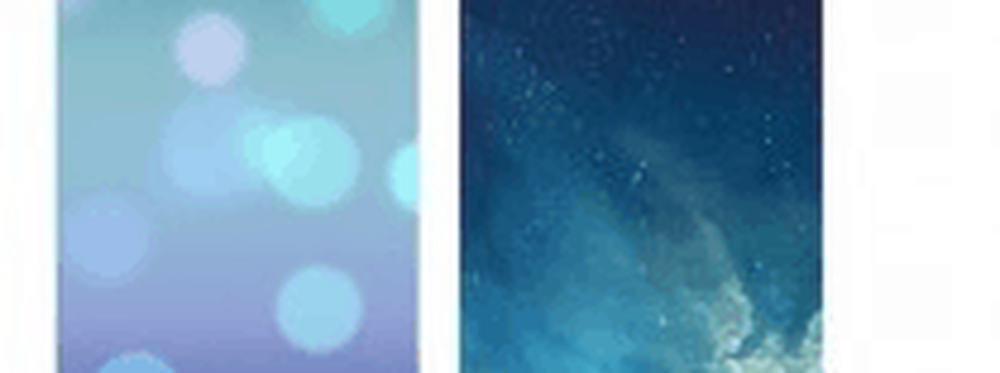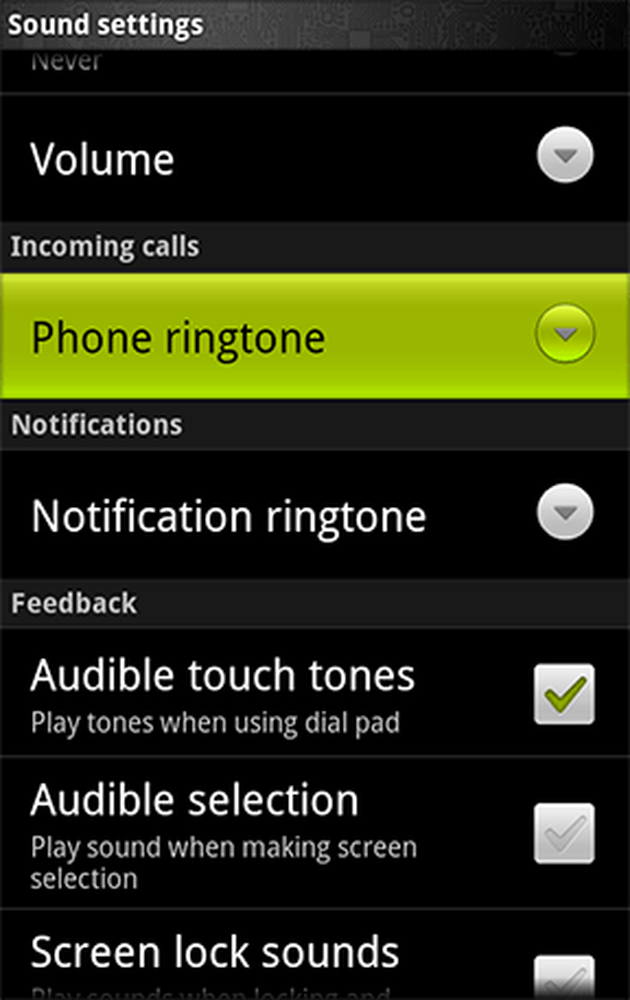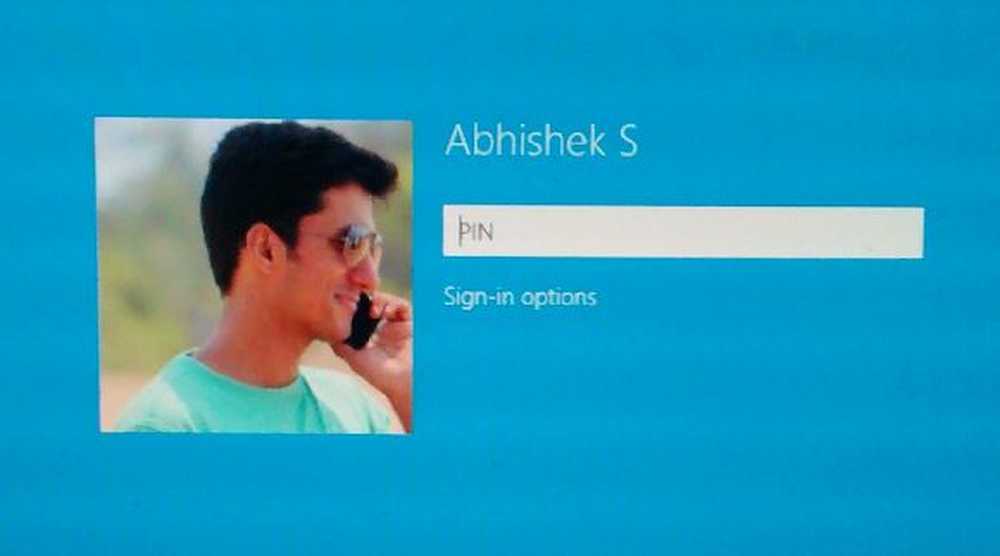Come impostare una vista cartella predefinita per tutte le cartelle in Windows 10/8/7
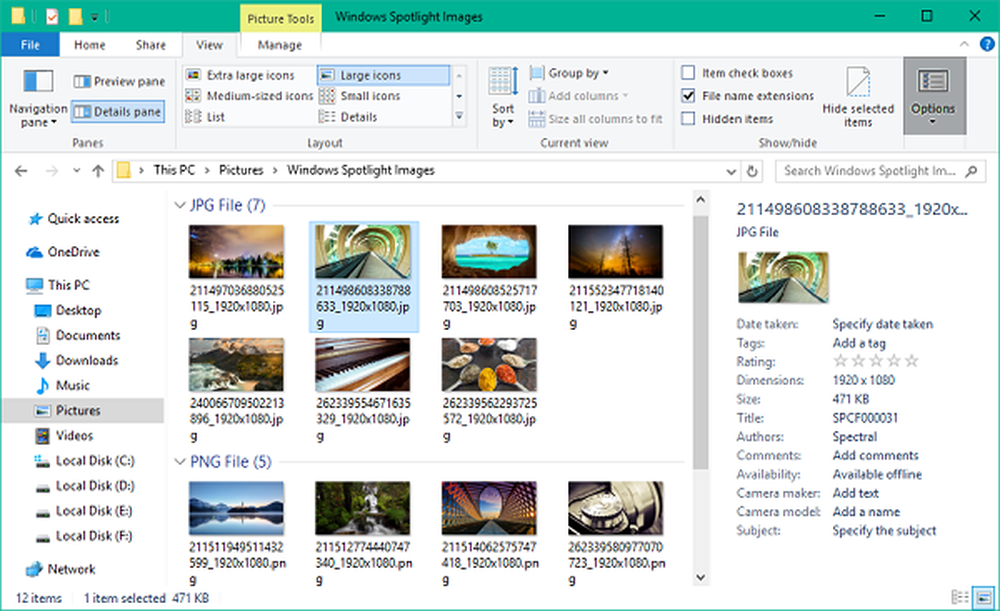
Nel Esplora file di Windows, avresti potuto notare le diverse impostazioni del layout della cartella per diverse cartelle. Alcune delle cartelle hanno icone più piccole mentre alcune presentano un layout di visualizzazione di icone di grandi dimensioni. Sono disponibili diversi layout di cartelle in Windows 10/8/7 da cui è possibile scegliere, per qualsiasi cartella. Mentre Windows ha impostato queste impostazioni predefinite in base alla natura dei file nella cartella, se lo desideri, puoi impostare una Vista cartella predefinita per tutte le cartelle. In questo post, vedremo come impostare e applicare le stesse impostazioni di visualizzazione della cartella corrente, come predefinita, per tutte le altre cartelle sul PC.
Cosa sono i modelli di cartelle
Prima di continuare a modificare le impostazioni di visualizzazione della cartella, diamo un'occhiata a come modelli di cartelle lavoro. Potresti aver notato che le cartelle che contengono immagini hanno un layout di visualizzazione diverso da quello che contiene video o documenti. Questo è il tecnica di ottimizzazione delle cartelle in gioco che sceglie uno dei cinque modelli per qualsiasi cartella in base al contenuto in esso memorizzato. Questi modelli sono:
- Elementi generali - Si applica a qualsiasi cartella che contiene una combinazione mista di file e altre sottocartelle.
- Documenti - Si applica alle cartelle che contengono documenti (file Word, file di testo, ecc.)
- Immagini - Si applica alle cartelle che contengono file di immagine (file .jpg, .png, ecc.)
- Musica - Si applica a tutte le cartelle di questo tipo che contengono file musicali (.mp3, .wav, ecc.)
- video - Si applica a qualsiasi cartella che contiene solo elementi video (.mp4, .avi, ecc.)

Ogni volta che crei una nuova cartella e inserisci alcuni file, Windows fa del suo meglio per decidere il modello di cartella in base al contenuto. Se si memorizzano tipi di file misti in qualsiasi cartella, Windows assegna automaticamente Elementi generali come modello di cartella. Se si desidera visualizzare il modello di una cartella, fare clic con il pulsante destro del mouse sull'icona della cartella e aprirla Proprietà finestra. Qui, vai al personalizzare scheda in cui è possibile visualizzare il modello corretto ottimizzato per la cartella in questione.
Imposta una vista cartella predefinita per tutte le cartelle
Ora che siamo chiari sui principi di base, passiamo al compito in questione. È possibile applicare le impostazioni di visualizzazione di una cartella solo alle cartelle ottimizzate per lo stesso tipo di modello di cartella. Una volta che il layout della vista è generalizzato per un tipo di modello di cartella (per esempio, Musica), ogni volta che cambi il layout delle icone dei file (dalle icone delle tessere alle icone grandi), lo stesso si rifletterà anche in altre cartelle ottimizzate per Musica modello. Ora, puoi seguire i seguenti passaggi per applicare le impostazioni di visualizzazione della cartella su un tipo di modello di cartella:
1. Apri Esplora file usando la combinazione di tasti Tasto Windows + E e accedere alla cartella che si desidera utilizzare come origine per le impostazioni del layout della vista.2. Passare a vista scheda in barra multifunzione in alto e modificare le impostazioni secondo i vostri desideri. È possibile modificare il layout e scegliere i dettagli della cartella da visualizzare, aggiungere riquadri aggiuntivi, regolare la larghezza della colonna, ecc.

3. Al termine delle modifiche, fare clic su Opzioni per aprire la finestra Opzioni cartella.
4. Vai a vista scheda nella finestra Opzioni cartella.
5. Fare clic / toccare Applica alle cartelle pulsante.

6. Fare clic / toccare Sì nella finestra di conferma che si apre.

7. Fare clic / toccare OK nella finestra Opzioni cartella per salvare le impostazioni.
È così. Hai appena generalizzato le impostazioni di visualizzazione per un particolare tipo di modello di cartella nel sistema operativo. Spero che questo funzioni per te.
Vedi questo post se Windows dimentica le impostazioni di visualizzazione delle cartelle.